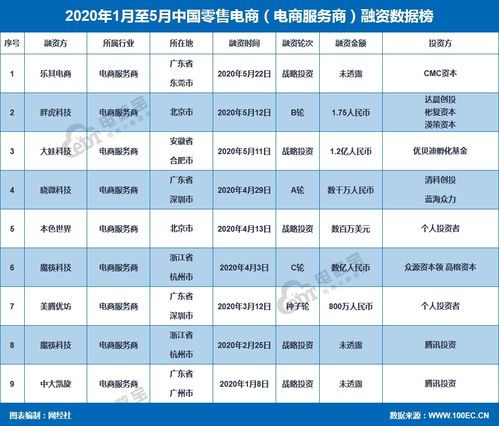在当今这个高度依赖电子设备的时代,电脑已经成为我们工作、学习和娱乐不可或缺的工具,电脑在使用过程中可能会遇到各种问题,其中一个常见的问题是驱动程序过时或损坏,驱动程序是连接硬件与操作系统之间的桥梁,它们确保了硬件能够正常运行,如果你的电脑是Dell品牌,那么从Dell官网上下载最新的驱动程序是一个简单而有效的方法来解决这些问题,本文将详细介绍如何在Dell官网上找到并安装驱动程序,帮助你的电脑保持最佳性能。
什么是驱动程序?
在深入探讨如何下载和安装驱动程序之前,我们先来了解一下什么是驱动程序,驱动程序是一种特殊的软件,它充当操作系统与硬件设备之间的中介,当你使用鼠标点击屏幕上的图标时,实际上是驱动程序在背后处理这些操作,将你的指令传递给鼠标,再由鼠标将信号反馈给计算机,如果驱动程序出现问题,硬件设备可能无法正常工作,甚至可能导致系统崩溃。
举个例子,想象你正在使用一台Dell笔记本电脑,突然发现无线网卡无法连接到Wi-Fi网络,这可能是由于无线网卡的驱动程序过时或损坏导致的,通过更新驱动程序,你可以解决这个问题,恢复正常的网络连接。
如何访问Dell官网
访问Dell官网是下载驱动程序的第一步,Dell官网不仅提供了丰富的技术支持资源,还为用户提供了便捷的驱动程序下载服务,以下是访问Dell官网的步骤:
1、打开浏览器:打开你喜欢的网页浏览器,如Chrome、Firefox或Edge。
2、输入网址:在浏览器的地址栏中输入“dell.com”,然后按回车键。
3、选择语言和地区:Dell官网支持多种语言和地区设置,根据你的需求选择合适的语言和地区。
在Dell官网上查找驱动程序
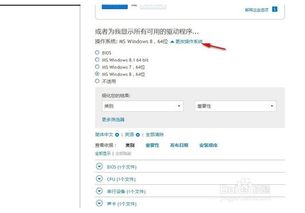
一旦进入Dell官网,你需要找到正确的页面来下载驱动程序,以下是具体步骤:
1、进入支持页面:在Dell官网的首页顶部导航栏中,找到并点击“Support”(支持)选项。
2、输入产品信息:在支持页面中,你会看到一个输入框,要求你输入产品信息,这里有两种方式:
通过服务标签(Service Tag):服务标签是Dell为每台电脑分配的唯一标识符,你可以在电脑底部或背面找到这个标签,输入服务标签后,Dell官网会自动识别你的电脑型号,并列出相关的驱动程序。
手动选择产品型号:如果你不知道服务标签,也可以手动选择产品型号,点击“Manual lookup”(手动查找),然后从下拉菜单中选择你的产品类别(如笔记本电脑、台式机等),再选择具体的型号。
3、查看驱动程序列表:输入产品信息后,Dell官网会显示一个包含所有可用驱动程序的列表,这些驱动程序通常按照功能分类,如音频、显卡、网络等,你可以根据需要选择要下载的驱动程序。
下载并安装驱动程序
找到了所需的驱动程序后,下一步就是下载并安装,以下是详细的步骤:
1、选择驱动程序:在驱动程序列表中,找到你需要更新的驱动程序,点击驱动程序名称旁边的“Download”(下载)按钮。
2、保存文件:下载页面会弹出一个对话框,询问你是否要保存文件,选择一个容易记住的文件夹,如“Downloads”(下载),然后点击“Save”(保存)。
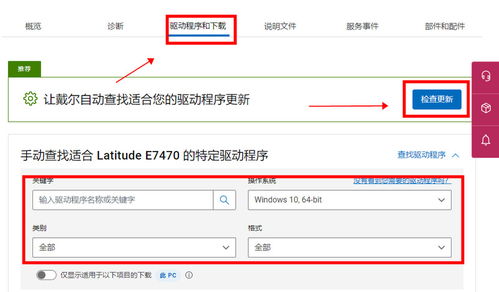
3、运行安装程序:下载完成后,打开保存驱动程序的文件夹,双击下载的文件以启动安装程序,大多数驱动程序安装程序都有简单的图形界面,只需按照提示操作即可完成安装。
4、重启电脑:安装完成后,系统可能会提示你重启电脑,请务必重启电脑,以确保新的驱动程序生效。
常见问题及解决方案
在下载和安装驱动程序的过程中,你可能会遇到一些常见问题,以下是一些常见问题及其解决方案:
下载速度慢:如果你发现下载速度较慢,可以尝试更换网络环境,或者在非高峰时段进行下载。
安装失败:如果安装过程中出现错误提示,可以尝试关闭所有正在运行的程序,然后再重新安装,如果问题仍然存在,建议访问Dell官网的支持论坛,查找类似问题的解决方案。
驱动程序不兼容:如果你下载的驱动程序与当前的操作系统不兼容,Dell官网会提供相应的提示,在这种情况下,建议选择与你的操作系统版本相匹配的驱动程序。
通过本文的介绍,相信你已经掌握了在Dell官网上下载和安装驱动程序的方法,定期更新驱动程序不仅可以提升电脑的性能,还能确保硬件设备的正常运行,希望这些实用的技巧能帮助你在使用Dell电脑时更加得心应手,如果你还有其他疑问或需要进一步的帮助,不妨访问Dell官网的支持页面,那里有专业的技术支持团队随时为你解答问题。
保持电脑驱动程序的最新状态,是确保电脑高效运行的重要一步,希望本文的内容对你有所帮助,祝你使用Dell电脑愉快!